Winbox
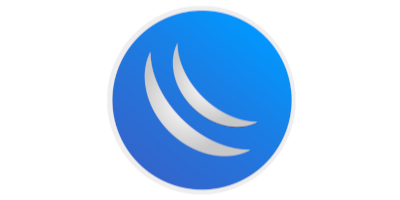
O Winbox é um software desenvolvido pela empresa MikroTik e é usado para configurar e gerenciar dispositivos de rede MikroTik. MikroTik é uma empresa que fabrica roteadores e outros dispositivos de rede, e o Winbox é uma das opções de software fornecidas pela empresa para administrar seus equipamentos.
Windows
Download no site oficial.
Instruções
- Entre no site oficial e role a página até encontrar a seção “Winbox” e clique no link de download apropriado para o seu sistema operacional Windows (32 bits ou 64 bits).
- Após o download ser concluído, localize o arquivo do instalador (geralmente na pasta “Downloads”) e clique duas vezes nele para iniciar a instalação.
- Se você receber um aviso de segurança do Windows, clique em “Executar” ou “Sim” para permitir a execução do instalador.
- Aparecerá uma janela de instalação. Clique em “Next” para prosseguir com o processo.
- Leia e aceite o contrato de licença e clique em “Next”.
- Escolha a pasta de destino onde deseja instalar o Winbox ou mantenha a pasta padrão e clique em “Next”.
- Selecione as opções adicionais que deseja instalar, como ícones na área de trabalho ou no menu Iniciar. Em seguida, clique em “Next”.
- Revise as configurações de instalação e clique em “Install” para iniciar o processo de instalação.
- Aguarde enquanto o Winbox é instalado no seu computador.
- Após a conclusão da instalação, clique em “Finish” para sair do assistente de instalação.
Linux
Download no site oficial.
Instruções
- Abra o terminal no Linux. Você pode fazer isso pressionando
Ctrl + Alt + Tno teclado. - Certifique-se de ter o Wine instalado no seu sistema. Se você não tiver o Wine instalado, use o seguinte comando para instalá-lo:
sudo apt-get install wine
- Após a instalação do Wine, faça o download do arquivo de instalação do Winbox. Você pode baixá-lo a partir do site oficial da MikroTik.
- Abra o terminal e navegue até o diretório onde o arquivo de instalação do Winbox foi baixado. Por exemplo, se ele estiver na pasta “Downloads”, você pode usar o seguinte comando:
cd Downloads
- Agora, use o comando Wine para executar o arquivo de instalação do Winbox. Substitua “winbox-version.exe” pelo nome exato do arquivo que você baixou:
wine winbox-version.exe
- O assistente de instalação do Winbox será iniciado. Siga as instruções na tela e conclua o processo de instalação como faria no Windows.
- Após a conclusão da instalação, você pode executar o Winbox digitando o seguinte comando no terminal:
wine winbox.exe
- O Winbox será iniciado e você poderá usar normalmente para gerenciar seus dispositivos MikroTik.